Access:フォームにラベルを配置する|文字列とハイパーリンク
ラベルコントロールをフォームに配置し、文字列表示・書式設定・ハイパーリンクの方法を解説しています。
 Home
Home  フォーム
フォーム|
ラベルとは、フォーム上に文字列を表示させるコントロールです。 フォームのタイトル名や、テキストボックスの項目名などに使用できます。 テキストボックスを配置した場合は、自動的にラベルが対で配置されます。 URLやメールアドレスを設定し、ハイパーリンクとして使用することもできます。 次に「コンボボックスをウィザードで作成する」を掲載していますので参考にしてください。 |
■ フォームにラベルを配置する方法
リボンの「作成」-「空白のフォーム」をクリックし、フォームを作成します。
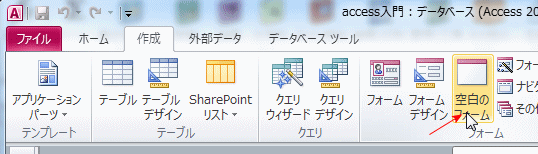
- 「フォームデザインツール」-「デザイン」の「ラベル」をクリックします。
- フォーム上をクリックすると、ラベルが配置できます。
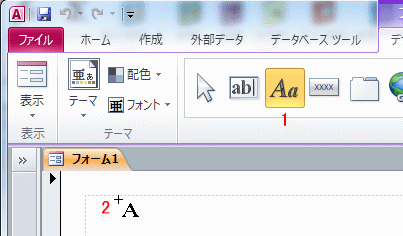
文字列表示・書式設定・ハイパーリンクの方法
プロパティ シートで、表示するテキストやフォント等を設定できます。
下記は設定例です。
- 標題 - 表示するテキストを設定します。 ラベルに直接入力することもできます。
- 背景色 - テキストのバックの色を設定します。
- フォントサイズ - テキストを表示する大きさを設定します。
- 前景色 - テキストの色を設定します。
- ハイパーリンクアドレス - ラベルをクリックすると表示するサイトアドレスを指定します。
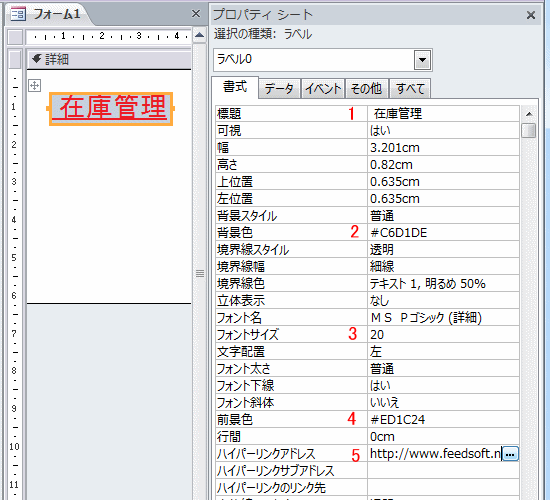
フォームを表示させます。
「フォームデザインツール」-「デザイン」の「表示」をクリックします。
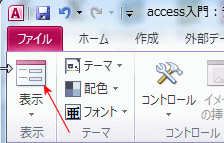
配置したラベルです。
在庫管理が赤色で大きく表示されています。
ハイパーリンクが設定されているので、下線が表示されています。
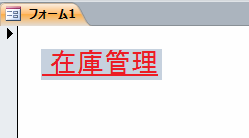
 Home
Home  フォーム
フォームCopyright(C) FeedSoft